আপনি কি কোনও পরিবারের ছবি বা কোনও পোষা প্রাণীর প্রতিকৃতি ক্রস-সেলাই করতে চান? এটা কোন বড় কথা!
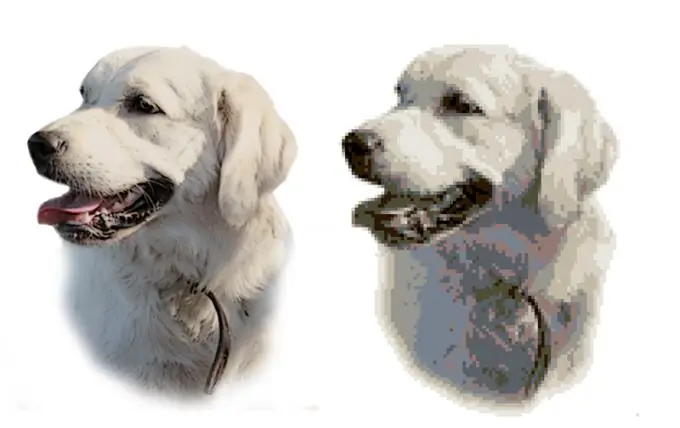
এটা জরুরি
- আপনি যে চিত্রটি এমব্রয়ডারি স্কিমটিতে অনুবাদ করতে চান
- স্টিচ আর্ট ইজি প্রোগ্রাম (আমার সংস্করণ ৪.০)।
নির্দেশনা
ধাপ 1
অফিসিয়াল ওয়েবসাইটে স্টিচ আর্ট ইজি প্রোগ্রামটি ডাউনলোড করুন এবং ইনস্টল করুন (এটি কোনও সার্চ ইঞ্জিনে পাওয়া বেশ সহজ)। খোলার!
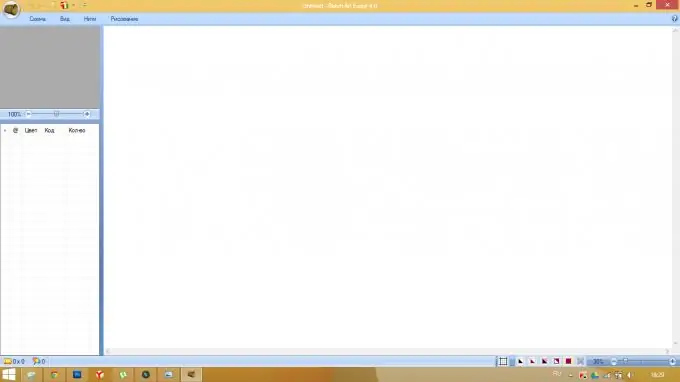
ধাপ ২
মেনুতে, "স্কিম" -> "খুলুন" নির্বাচন করুন, কম্পিউটারে আমাদের প্রয়োজনীয় ছবিটি সন্ধান করুন এবং এটি নির্বাচন করুন (আমি ফটোশপে ফটোটি প্রাক-প্রক্রিয়াজাত করেছি, কনট্যুরের সাথে ভবিষ্যতের সূচিকর্মটি কাটা করেছি, পটভূমি তৈরি করেছি) সাদা)। "নতুন স্কিম উইজার্ড" ডায়ালগ বাক্স প্রদর্শিত হবে, যেখানে আমরা কাজ চালিয়ে যাব। "নেক্সট" বোতামটি ক্লিক করুন।
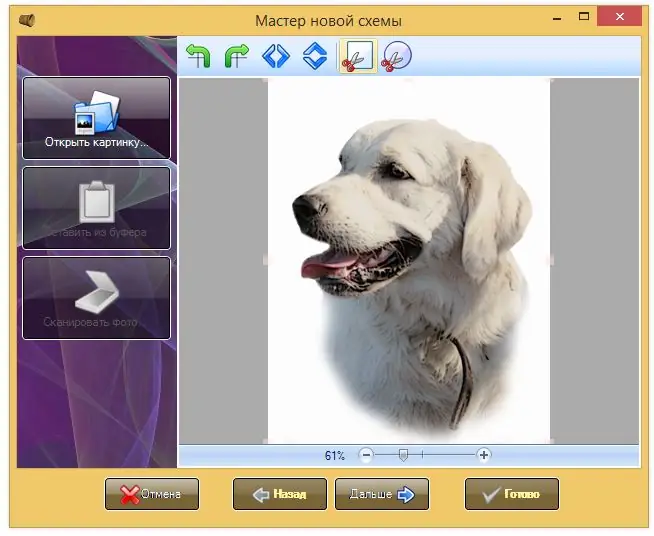
ধাপ 3
এখন আমরা সূচিকর্মের ভবিষ্যতের আকার নির্ধারণ করেছি। প্রথমে এটি স্বয়ংক্রিয়ভাবে সেট করা আছে, তবে আমার জন্য, উদাহরণস্বরূপ, প্রোগ্রামটি সূচিকর্মের প্রস্থ 468 ক্রস গণনা করেছে, আমার জন্য এটি খুব বেশি, আমি 100 ক্রসের প্রস্থে প্রবেশ করেছি, উচ্চতাটি স্বয়ংক্রিয়ভাবে পুনরায় গণনা করা হয় যখন তার অনুপাত বজায় রেখে চলেছে চিত্র। এখানে আপনি একটি চিত্র স্মুথিং ফিল্টারও নির্বাচন করতে পারেন, এটি প্রোগ্রামটি স্বয়ংক্রিয়ভাবে প্রয়োগ হয়, আমি সবচেয়ে পছন্দ করি। একটি আকার এবং ফিল্টার চয়ন করবেন? "নেক্সট" বোতামটি ক্লিক করুন।
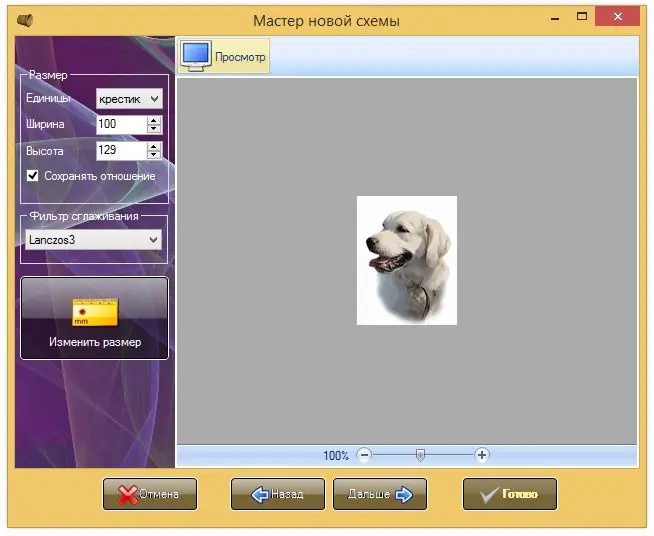
পদক্ষেপ 4
পরবর্তী উইন্ডোতে, আমাদের জিজ্ঞাসা করা হয়: প্রথমে, আপনি সূচিকর্ম জন্য যে থ্রেড ব্যবহার করবেন তা নির্বাচন করুন। থ্রেডগুলির তালিকাটি স্ক্যানটিস্ট নয়, সেখানে ডিএমসি, এবং অ্যাঙ্কর এবং মাদেইরা রয়েছে এবং আমি ভাল পুরানো গামাটি বেছে নিই। দ্বিতীয়ত, আমরা থ্রেডের রঙগুলি বেছে নিই। প্রোগ্রামটি ডিফল্টরূপে 30 টি রঙ সরবরাহ করে। ভুলে যাবেন না যে সাদাটিও এখানে অন্তর্ভুক্ত করা হবে যদি আপনার মতো আমার মতো, কোনও সাদা ব্যাকগ্রাউন্ডে একটি ফটো থাকে। আমার আশ্চর্যজনকভাবে থ্রেডের সংখ্যার সাথে খেলুন, প্রচুর রঙ ব্যবহার করার সময় সূচিকর্মটি সর্বদা ভাল দেখায় না। উদাহরণস্বরূপ, আমি 12 টি রঙের জন্য প্রোগ্রামের দেওয়া বিকল্পটি পছন্দ করেছি। আপনি উদাহরণে এটি দেখতে পারেন। বিভিন্ন রঙের মিলের মোডগুলিতে স্যুইচ করার চেষ্টা করুন, ফলাফলটি প্রতিবারই আলাদা হয়, আপনি যা পছন্দ করেন তা চয়ন করুন। একটি স্লাইডারও রয়েছে, যা টেনে নিয়ে আমরা রঙ মিশ্রণ সামঞ্জস্য করতে পারি। আমি মিক্সিং ব্যবহার করি না।
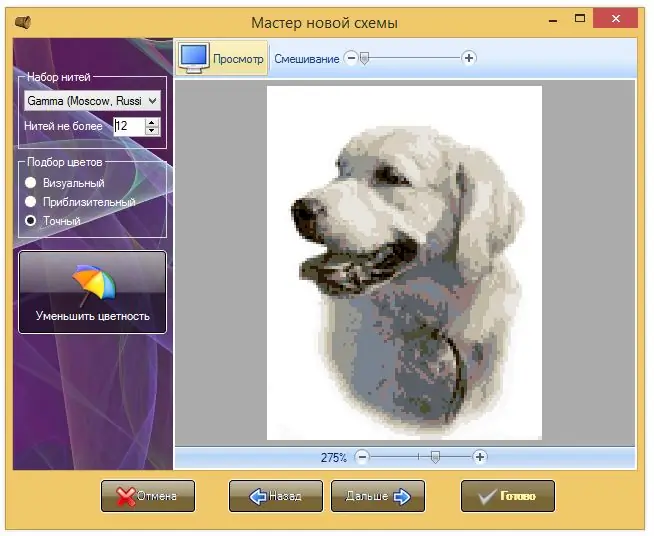
পদক্ষেপ 5
এটি চিত্রগুলিতে বিভিন্ন বর্ণকে উপস্থাপন করবে এমন প্রতীকগুলি বেছে নেওয়ার জন্য রয়ে গেছে। ডিফল্টরূপে, প্রোগ্রামটি সর্বাধিক সহজ-পাঠযোগ্য প্রতীকগুলির প্রস্তাব দেয় না, তাই আমি আপনাকে নিজেই প্রতীকগুলি বেছে নেওয়ার পরামর্শ দিই। চিত্রটি দেখায় যে আমি কী চিহ্নগুলি ব্যবহার করি: সেগুলি নিয়ে কাজ করা সহজ।
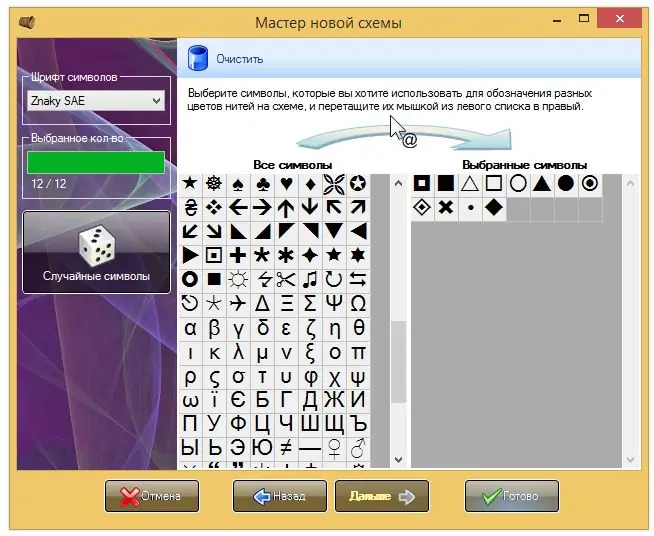
পদক্ষেপ 6
"সমাপ্তি!" বোতাম টিপুন এবং আমাদের স্কিম প্রশংসা। প্রোগ্রাম উইন্ডোর নীচের ডান অংশে আইকন রয়েছে, স্যুইচিং যা, আমরা চিত্রটি বিভিন্ন উপায়ে দেখতে পারি। বাম দিকে আমরা সূচিগুলির জন্য প্রোগ্রামটি যে অফারটি ব্যবহার করে তা প্রোগ্রামের পাশাপাশি প্রতিটি রঙের ক্রসের সংখ্যা দেখতে পাই। থ্রেডগুলির রঙ পরিবর্তন করার জন্য আমি প্রোগ্রামটির কার্যক্রমে খুব সন্তুষ্ট হয়েছিলাম - যদি স্টোরটিতে পছন্দসই রঙ না থাকে তবে প্রোগ্রামটিতে আপনি রঙের অনুরূপ থ্রেডের সংখ্যা তুলতে পারেন। এটি করতে, থ্রেডগুলির তালিকায় ক্লিক করে পছন্দসই থ্রেডটি নির্বাচন করুন, "থ্রেডস" বোতাম টিপুন এবং "রঙ পরিবর্তন করুন"। আপনি মিলে যাওয়া সংখ্যার একটি তালিকা দেখতে পাবেন। এখানে আপনি ডায়াগ্রাম থেকে অপ্রয়োজনীয় থ্রেডগুলি সরিয়ে ফেলতে পারেন (আমি সাদাটি সরিয়েছি, কারণ এটি ব্যাকগ্রাউন্ড, এবং এটি চিত্রের অন্য কোথাও ব্যবহৃত হয় না)।
প্রিন্টারে মুদ্রণের জন্য, আমি আইকন এবং ফ্রেম সহ একটি চার্ট ব্যবহার করি। আমাদের চিত্রটি মুদ্রণের জন্য, "স্কিম", "দেখুন এবং মুদ্রণ করুন" এ ক্লিক করুন।






